
Às vezes, ao trabalhar em um computador, os usuários percebem que ele começou a desacelerar. Abrindo o "Gerenciador de Tarefas", eles detectam que a RAM ou o processador carrega svchost.exe. Vamos descobrir o que fazer se o processo acima carrega o PC RAM no Windows 7.
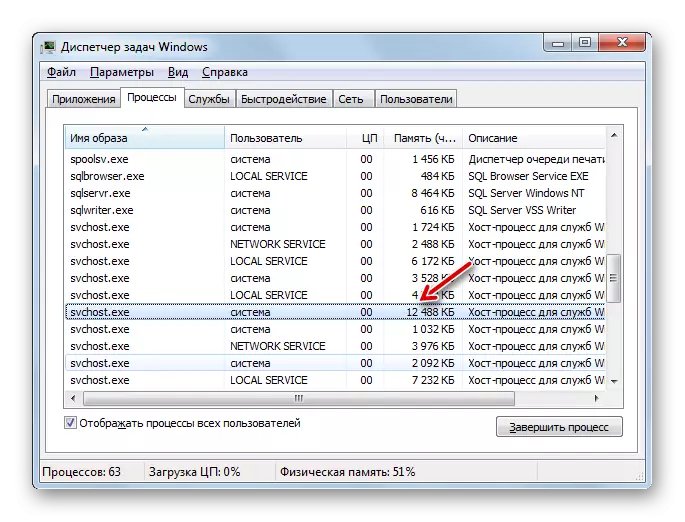
Lição:
Abra o "Gerenciador de Tarefas" no Windows 7
Desativar serviços não utilizados no Windows
Método 2: Desativar o Windows Update
Em computadores de baixa potência, o problema com o fato de que Svchost.exe enviará RAM, pode ser associado à função de atualização. Este é um elemento muito importante do Windows, que permite suportar sempre o sistema operacional atualizado e subir vulnerabilidade. Mas se o "centro de atualização" começar a "comer" ram através do svchost.exe, você precisa escolher um menor de dois males e desativação.
- Clique em "Iniciar" e vá para o "Painel de Controle".
- Vá para a seção "Sistema e Segurança".
- Abra a seção "Atualizar centro ...".
- No lado esquerdo da janela que abriu a janela "Parâmetros de configuração".
- O controle de parâmetros de atualização é aberto. Clique na lista suspensa "Atualizações importantes" e selecione a opção "Não verifique a disponibilidade ...". Em seguida, remova as caixas de seleção de todas as caixas de seleção nesta janela e pressione OK.
- Atualizações serão desativadas, mas você também pode desativar o serviço relevante. Para fazer isso, vá para o "Gerenciador de serviços" e encontre o elemento do Windows Update Center lá. Depois disso, execute todas as manipulações de desligamento com ele, que foram consideradas ao descrever o método 1.
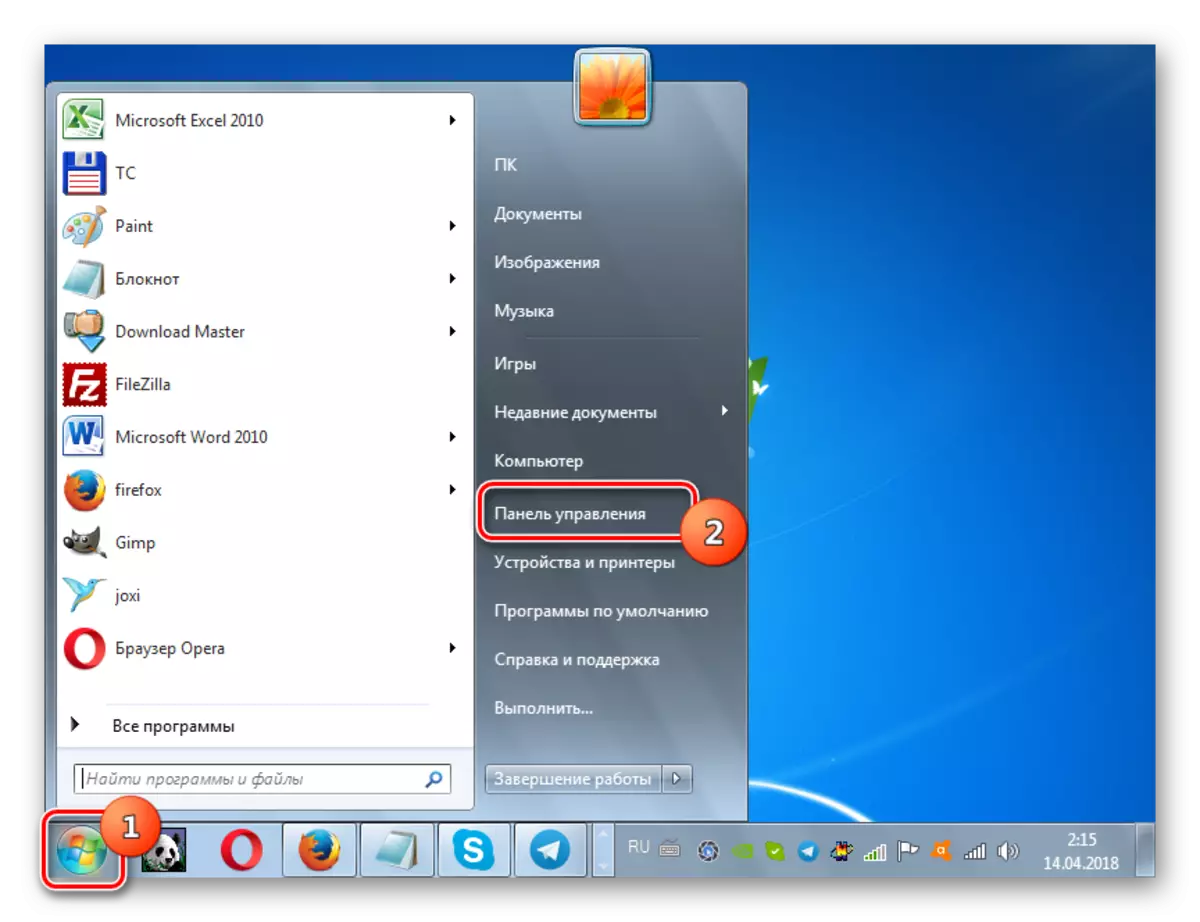
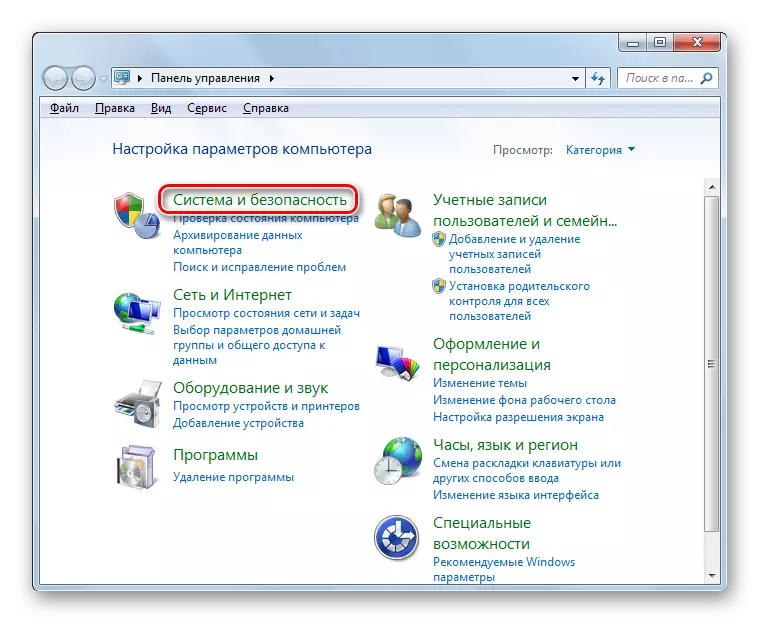
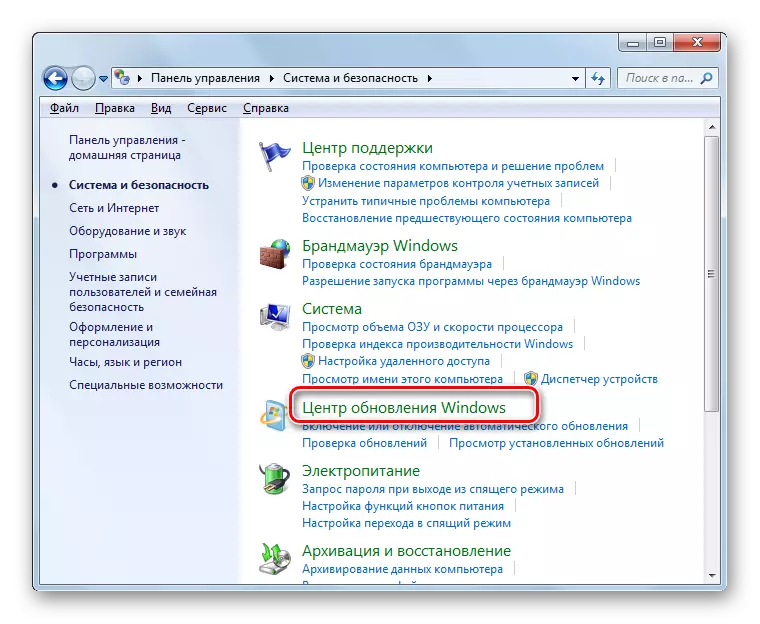
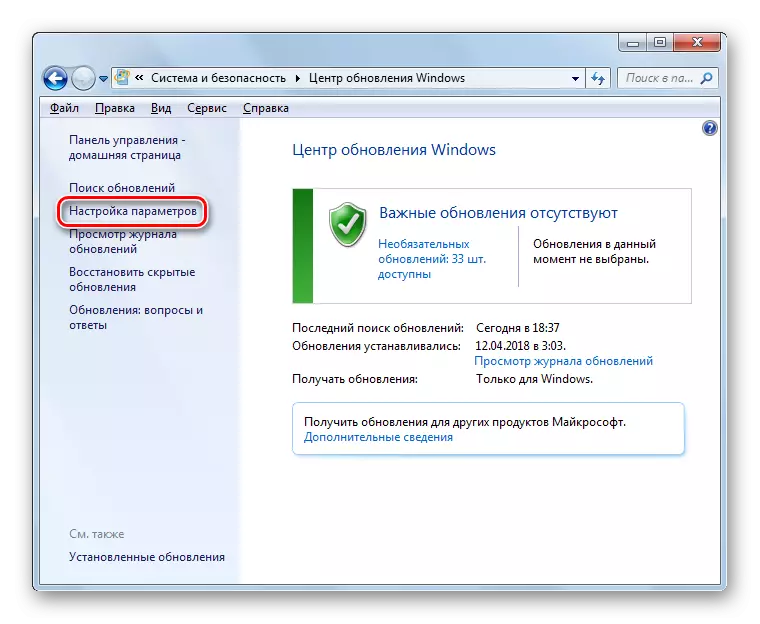


É importante entender que desligar a atualização, você tornará o sistema vulnerável. Portanto, se o poder do seu PC não permitir trabalhar com o "centro de atualização", tente regularmente facilitar a instalação manual de atualizações.
Lição:
Desativar atualizações no Windows 7
Desativação do serviço de atualizações no Windows 7
Método 3: Otimização do sistema
A ocorrência do problema em estudo pode causar entupimento do sistema ou configurá-lo indevidamente. Nesse caso, é necessário determinar a causa direta e executar uma ou mais das ações abaixo para otimizar OS.
Um dos fatores que causam esse problema pode ser um registro de sistema entupido, no qual registros irrelevantes ou errados estão presentes. Nesse caso, ele precisa ser limpo. Para este propósito, você pode usar utilitários especializados, como o CCleaner.
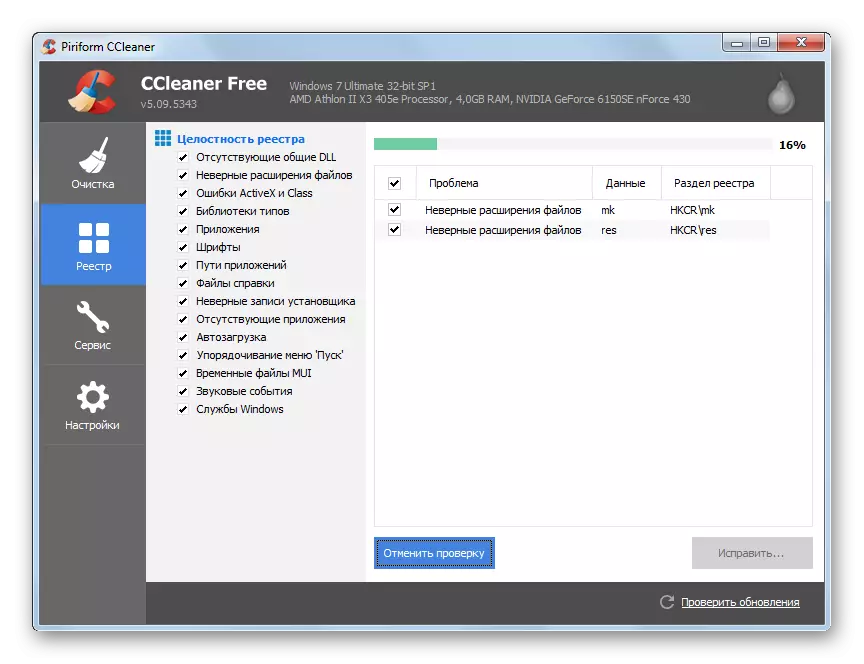
Lição: Limpeza do registro usando o CCleaner
Decida o problema especificado pode ajudar a desfragmentação de um disco rígido. Este procedimento pode ser realizado usando programas especializados e usando o utilitário Windows integrado.
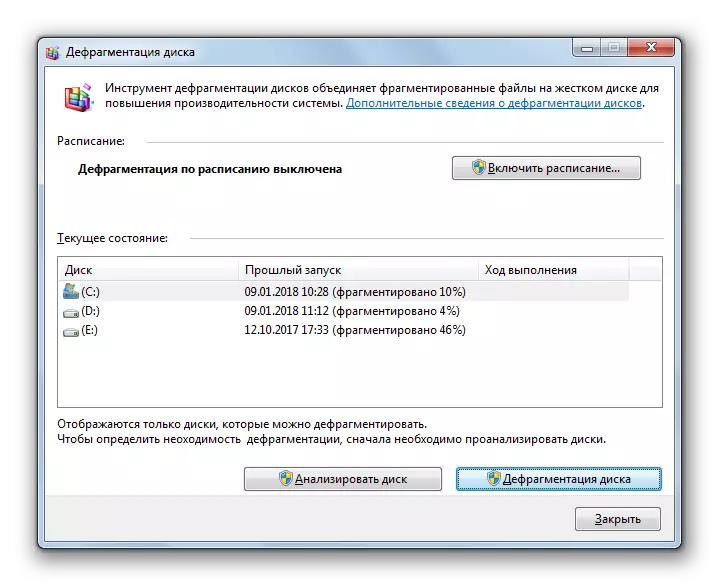
Lição: Desfragmentação de disco no Windows 7
Método 4: Eliminação de falhas
Para o surgimento dos problemas descritos neste artigo pode causar várias falhas e problemas no sistema. Neste caso, eles devem ser tentados corrigir.
É possível falhas no computador, o que levou ao consumo excessivo de recursos do processo SVCHOST.EXE, levou a uma violação da estrutura do arquivo do sistema. Nesse caso, é necessário verificar a integridade usando o utilitário SFC integrado com restauração subsequente, se necessário. Este procedimento é realizado através da "linha de comando", introduzindo um comando para ela:
SFC / Scannow.
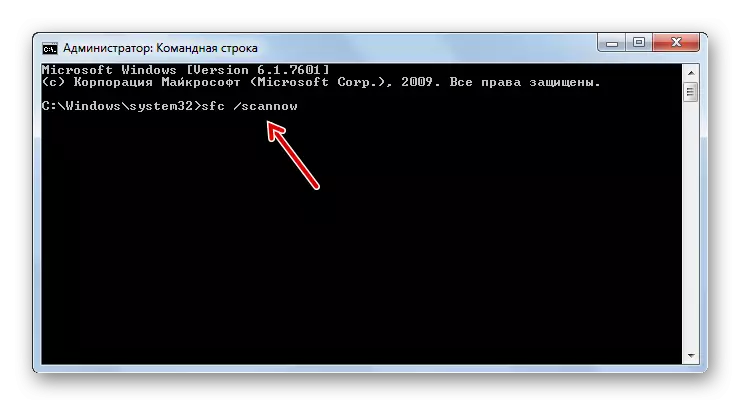
Lição: Verificar OS para arquivos de arquivos no Windows 7
Outro motivo que leva ao problema descrito acima são erros no disco rígido. Verificar o sistema para sua presença também é realizado através da "linha de comando", inserindo a expressão lá:
Chkdsk / f.
Se o utilitário ao digitalizar detectar erros lógicos, ele tentará consertá-los. No caso de detecção de danos físicos à unidade rígida, é necessário entrar em contato com o mestre ou comprar um novo disco rígido.
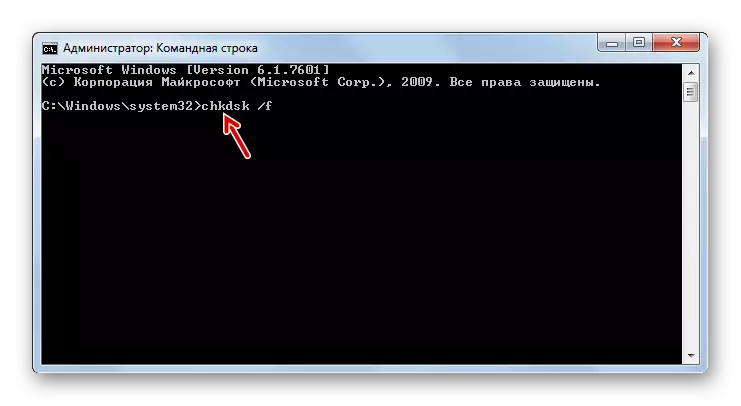
Lição: Digitalizando Winchester para erros no Windows 7
Método 5: Eliminação de vírus
Os vírus podem levar ao surgimento da carga na RAM via svchost.exe. Além disso, alguns deles são mascarados sob o arquivo executável com este título. Em suspeita de infecção, é necessário tornar a digitalização apropriada do sistema de um dos utilitários antivírus que não exigem instalação. Por exemplo, você pode usar o Dr.Web Cureit.
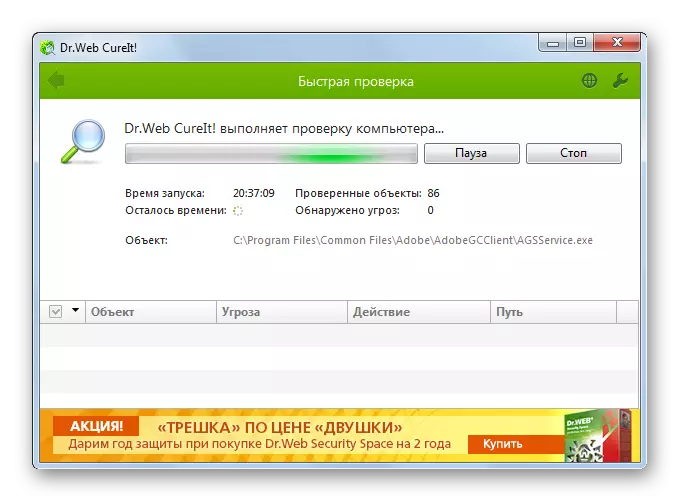
A digitalização é recomendada executando o sistema usando LiveCD ou LiveUSB. Você também pode usar outro PC não selecionado para essa finalidade. Quando o utilitário de arquivos virais é detectado, você precisa seguir as instruções que serão exibidas em sua janela.
Mas, infelizmente, você nem sempre consegue encontrar um vírus usando utilitários antivírus. Se com a ajuda do procedimento de digitalização, vários antivírus não poderiam detectar um código malicioso, mas você tem uma suspeita de que um dos processos svchost.exe é iniciado por um vírus, você pode tentar definir manualmente a identidade do arquivo executável e , se necessário, remova-o.
Como determinar, real svchost.exe ou é este vírus disfarçado sob este arquivo? Existem três sinais de definição:
- Usuário de processo;
- Localização do arquivo executável;
- Nome do arquivo.
O usuário, em nome da qual o processo está sendo executado, pode ser visualizado no Gerenciador de Tarefas na guia já familiar da guia "Processos". Oposto ao nome "svchost.exe" na coluna "Usuário" deve ser exibida uma das três opções:
- "Sistema" (sistema);
- Serviço de rede;
- Serviço local.

Se você vê lá com o nome de qualquer outro usuário, então saiba que o processo é alterado.
A localização do arquivo executável do processo que consome um grande número de recursos do sistema, pode ser definido imediatamente no "Gerenciador de Tarefas".
- Para fazer isso, clique nele por PCM e selecione "Abrir o local de armazenamento no menu de contexto ...".
- A "Explorar" abrirá o diretório do local do arquivo, cujo processo foi exibido no "Dispatcher". O endereço pode ser visto clicando na barra de endereços da janela. Apesar do fato de que os processos SVCHOST.EXE estiverem executando simultaneamente vários correspondentes a eles, o arquivo executável de apenas um e está localizado na próxima maneira:
C: \ Windows \ System32
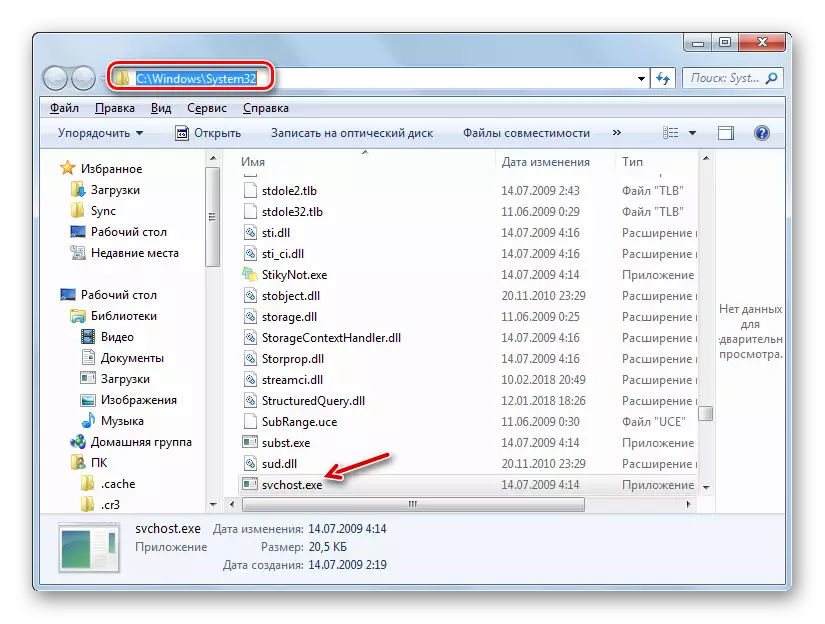
Se qualquer outra maneira for exibida na barra de endereços do "Explorer", então você sabe que o processo é substituído por outro arquivo, o que é mais provável viral.
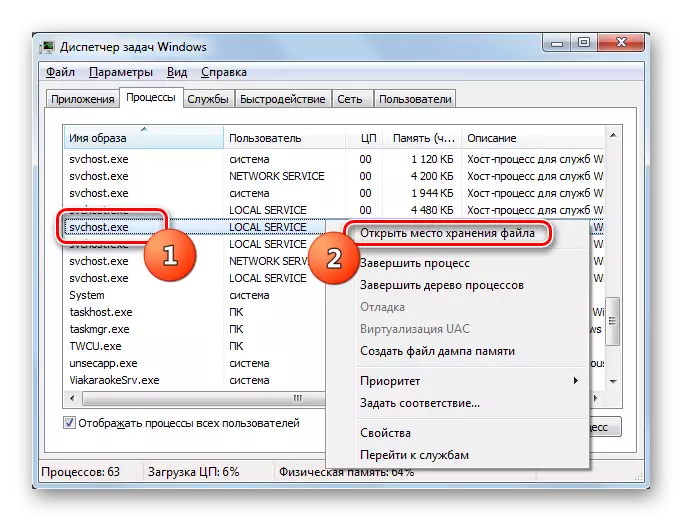
Finalmente, como mencionado acima, você precisa verificar o nome do processo. Deve ser "svchost.exe" da primeira para a última letra. Se o nome "svchoct.exe", "svchost64.exe" ou qualquer outro, então saiba que é uma substituição.
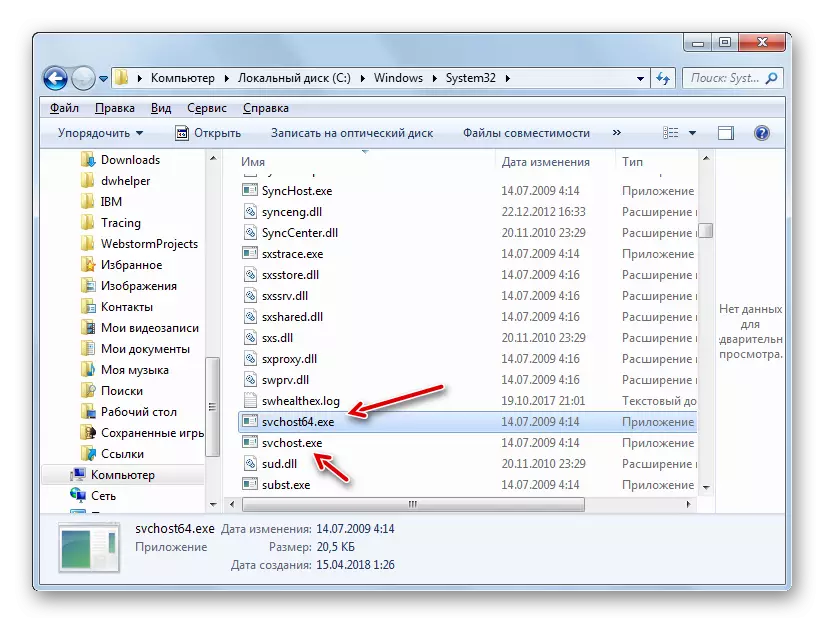
Embora às vezes para mascarar, os atacantes vêm em mais astúcia. Eles são substituídos pela letra "C" ou "O" exatamente os mesmos símbolos escrevendo, mas não latim, e o alfabeto cirílico. Nesse caso, visualmente o nome será indistinguível, e o próprio arquivo pode ser mesmo na pasta System32 ao lado de uma instância genuína. Em tal situação, você deve alertar a localização de dois arquivos com o mesmo nome em um diretório. No Windows, tal coisa não pode ser em princípio, e, neste caso, acaba por ser implementada apenas pela substituição de caracteres. Com esta posição das coisas, um dos critérios para determinar a autenticação do arquivo é a data. Como regra, esse objeto tem uma data anterior de mudança.
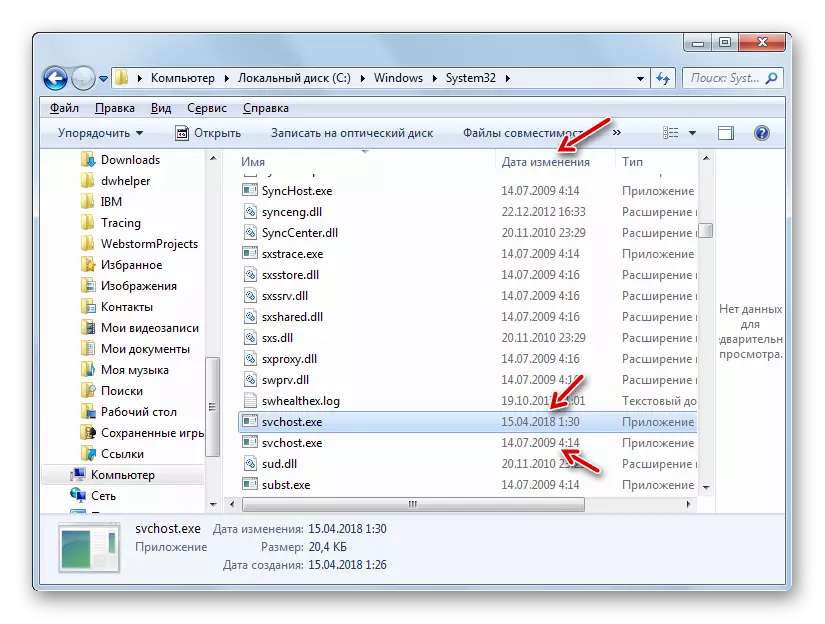
Mas como remover um arquivo falso ao identificar se o utilitário antivírus não ajudar?
- Vá para o diretório do arquivo suspeito pela maneira como descrevemos acima. Retorne ao "Gerenciador de Tarefas", mas "Explorer" não feche. Na guia Processos, selecione o elemento presumivelmente o vírus e pressione "Complete o processo".
- Uma caixa de diálogo é aberta, onde confirmar suas intenções, você precisa clicar em "Complete o processo".
- Depois que o processo estiver concluído, retorne ao "Explorer" para o diretório do arquivo malicioso. Clique em um objeto PCM suspeito e selecione a opção "Excluir" na lista. Se necessário, confirme suas ações na caixa de diálogo. Se o arquivo não for excluído, então provavelmente você não tiver poderes de administrador. Você precisa efetuar login na conta administrativa.
- Após o procedimento de exclusão, verifique o sistema novamente o utilitário antivírus.

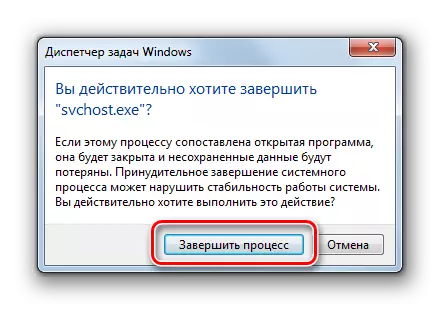

Atenção! Apagar SVCHOST.EXE somente se você tiver 100% de certeza de que este não é um arquivo de sistema genuíno, mas falso. Se você erroneamente excluir isso, isso causará a quebra do sistema.
Método 6: Restauração do sistema
No caso, quando nada do descrito ajudou, você pode executar um procedimento de recuperação do sistema se tiver um ponto de recuperação ou backup do sistema operacional, criado antes do problema com SVCHOST.EXE, que carrega RAM. Em seguida, veremos como normalizar o Windows funcionando usando a renovação para o ponto anteriormente criado.
- Clique em "Iniciar" e clique no objeto "Todos os programas".
- Abra o diretório "padrão".
- Digite a pasta "Service".
- Clique no item "Restauração do sistema".
- A ferramenta do sistema para recuperação com informações introdutórias é ativada. Aqui apenas pressione "Next".
- Na próxima janela, selecione um ponto de recuperação específico. Pode haver vários no sistema, mas você precisa parar a escolha apenas em um. A principal condição para que fosse criada mais cedo do que o problema com Svchost.exe começou a se manifestar. É aconselhável escolher o mais recente por data em que corresponde à condição acima. A fim de aumentar a capacidade de escolher, coloque uma marca perto de "mostrar aos outros ...". Após o objeto desejado é destacado, pressione "Next".
- Na próxima janela, para iniciar o procedimento de recuperação, basta clicar no botão "Concluir". Mas, como depois disso, o computador será reinicializado, tome cuidado para fechar todos os programas ativos e salvar documentos não salvos para evitar a perda de dados.
- O procedimento de restauração será então concluído e o sistema retornará ao estado em que foi antes de Svchost.exe começar a enviar RAM.
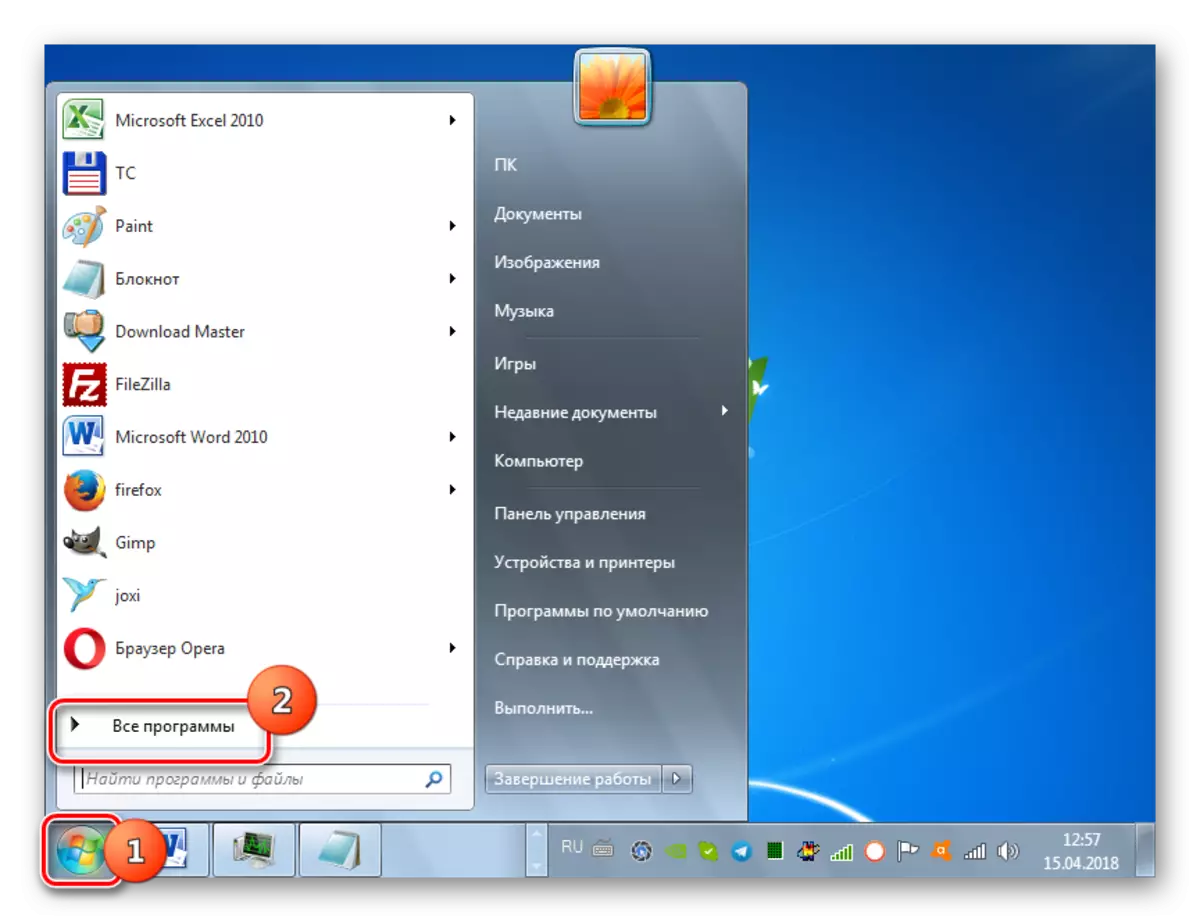
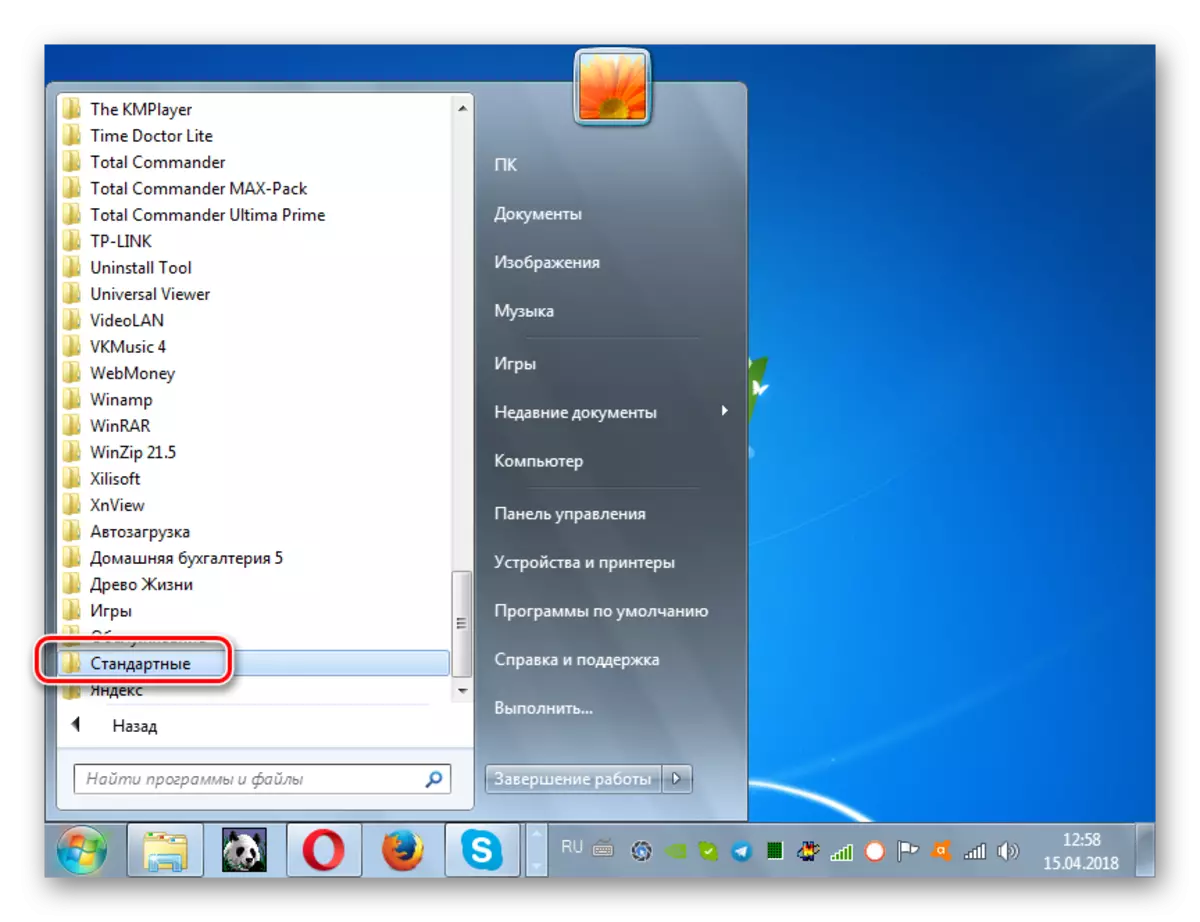
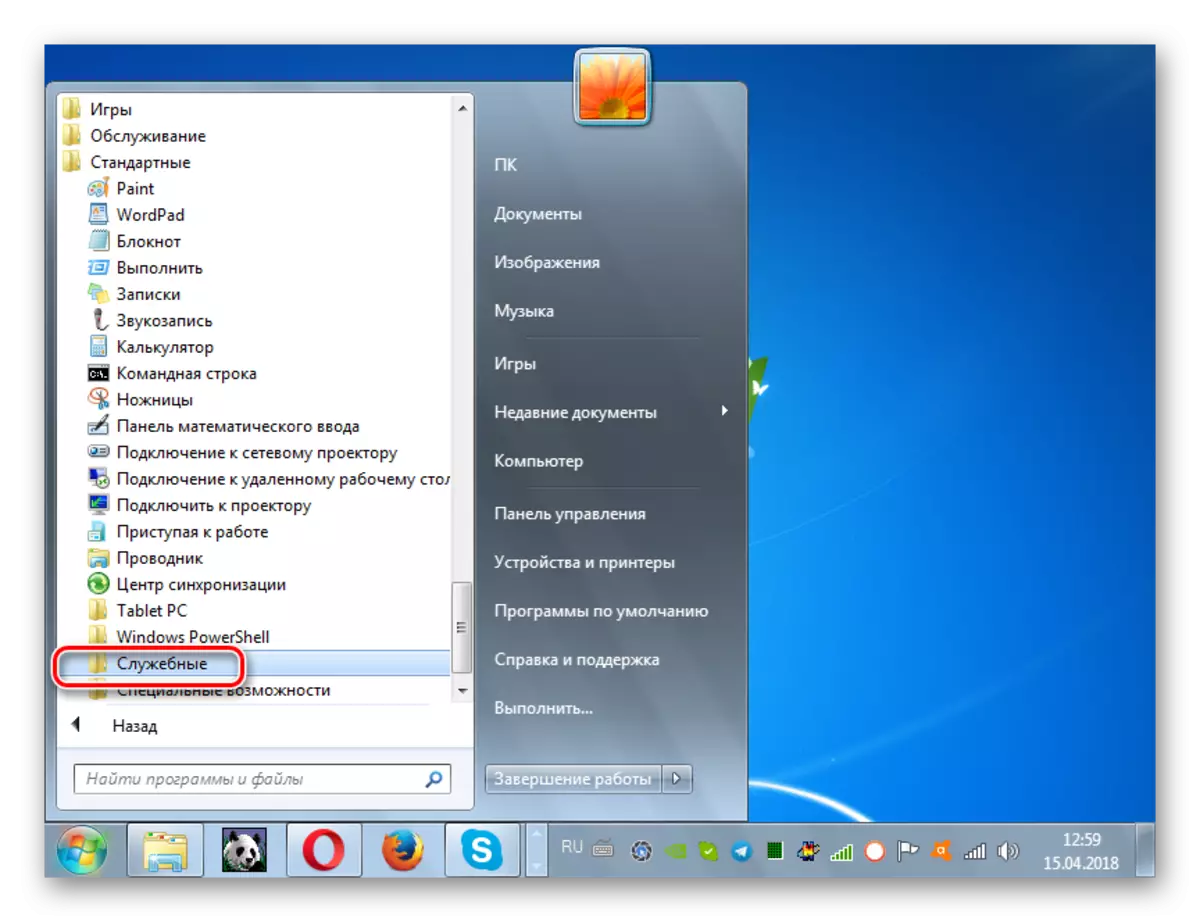
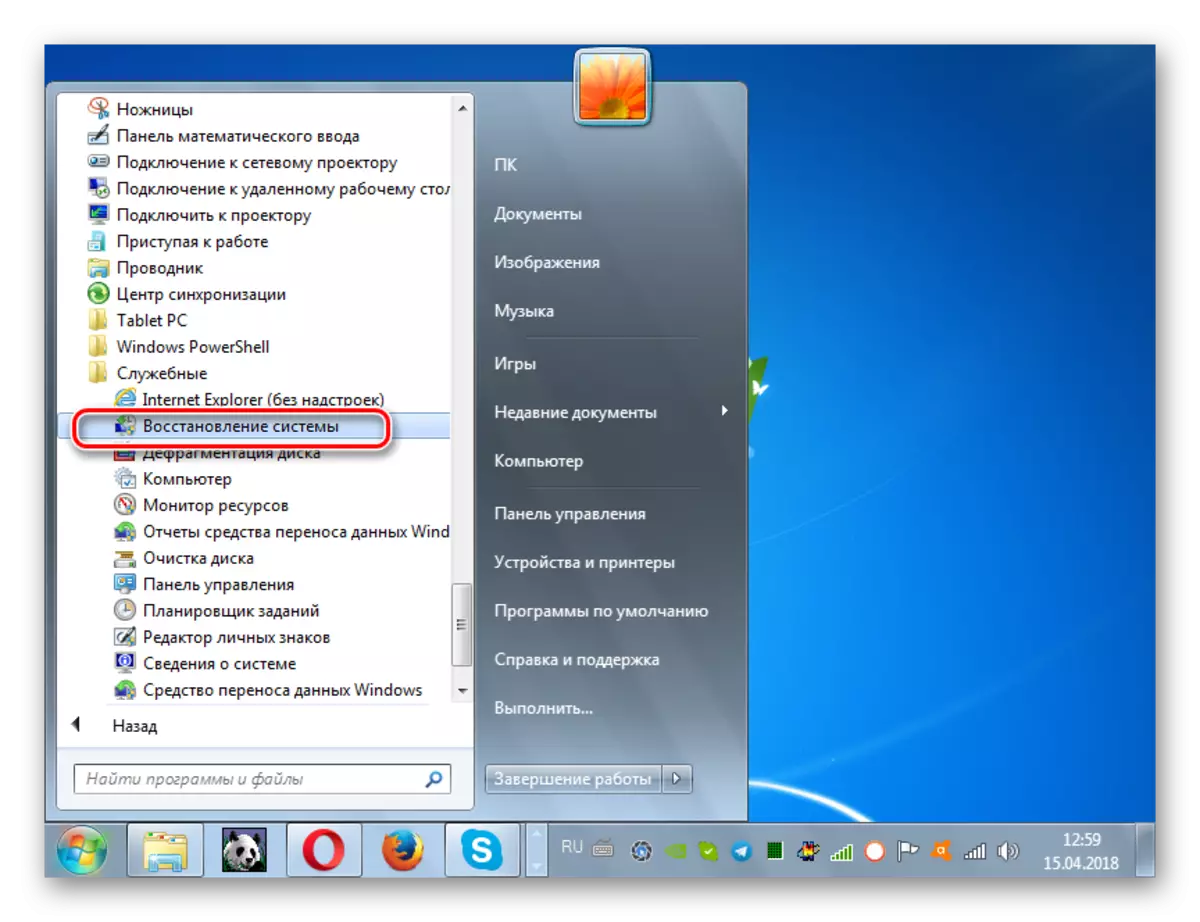
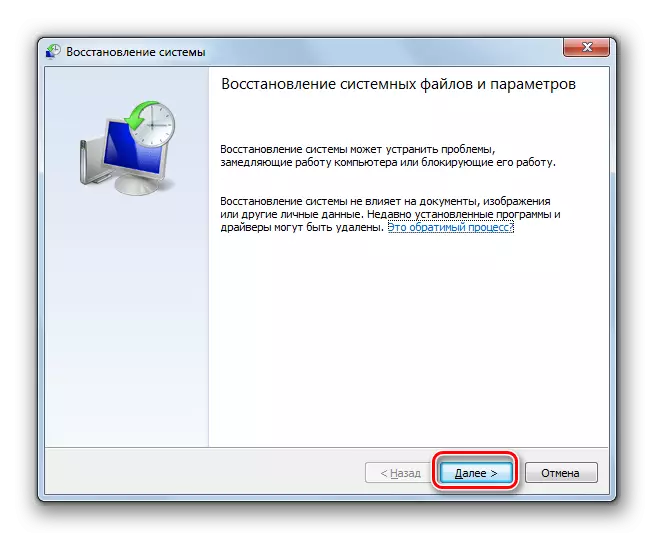
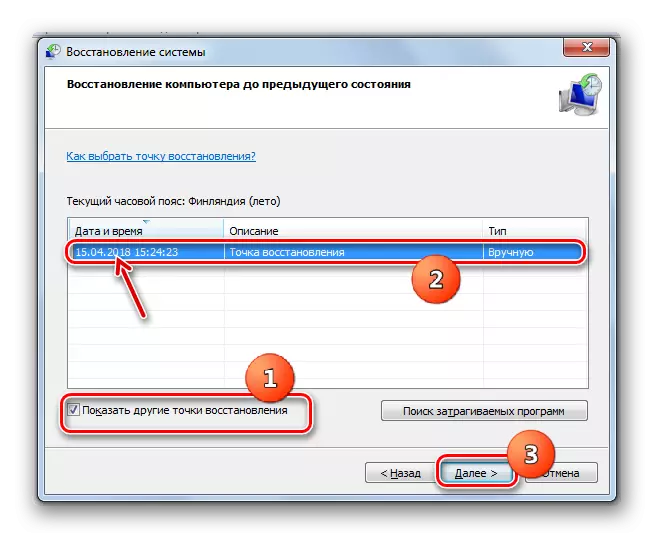

A principal desvantagem desse método é que você não deve apenas ter um ponto de recuperação ou uma cópia de backup do sistema - o tempo de sua criação não deve ser posterior do que essa marca com a qual os problemas começaram a se manifestar. Caso contrário, o procedimento perde o seu significado.
Existem várias razões diferentes pelas quais o svchost.exe pode começar a enviar a memória do computador no Windows 7. Isso pode ser as falhas do sistema, configuração incorreta ou infecção viral. Assim, cada uma dessas razões tem um grupo separado de maneiras de eliminá-lo.
